系统:PC
日期:2021-03-25
类别:杂类工具
版本:v1.2.2
蜜图插件绿色版是一款图片素材采集插件,是花瓣网推出的一款插件,搭配花瓣网能刚好的使用。蜜图插件具有一键采集、全网采集、一键查看原图、一键下载的功能,帮助用户更好的寻找资源和下载高清资源,方便实用。
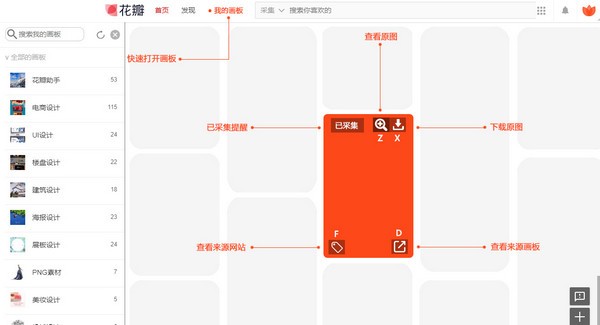
一键浏览高效率
查看原图太繁琐,保存图片太繁琐,不知道图片采集自哪个网站,采集后的图片不知道来自于哪个大神的画板,花瓣助手这个强大的功能帮你一键搞定。
一键查看原图
瀑布流缩略图右上角点击放大按钮或按快捷键“Z”
一键下载原图
瀑布流缩略图右上角点击下载按钮或按快捷键“X”
一键查看来源画板
瀑布流缩略图右下角画板按钮或按快捷键“D”
一键查看来源网站
瀑布流缩略图左下角点击箭头按钮或按快捷键“F”
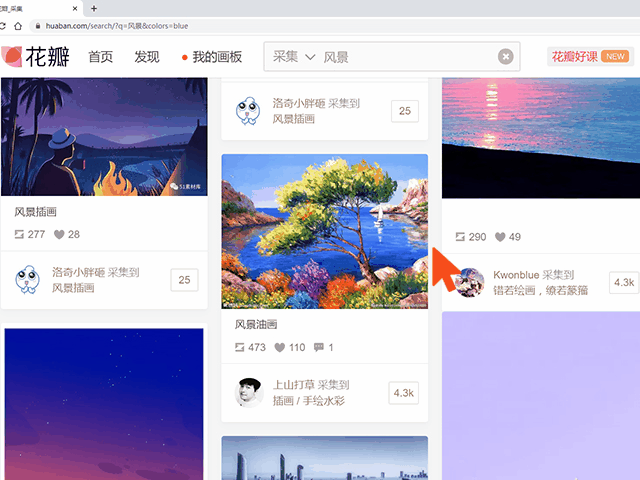
拖拽快采高速度
点击按钮采集累手累眼,画板太多采集时选分类太麻烦,点击官网自带按钮不方便,拖拽快采功能帮你轻松搞定。
一键拖拽采集
鼠标拖动图片到侧栏对应画板
一键快速采集
按快捷键“Q”可采集到上一个画板
站外快速采集
站外图片可快速采集到画板
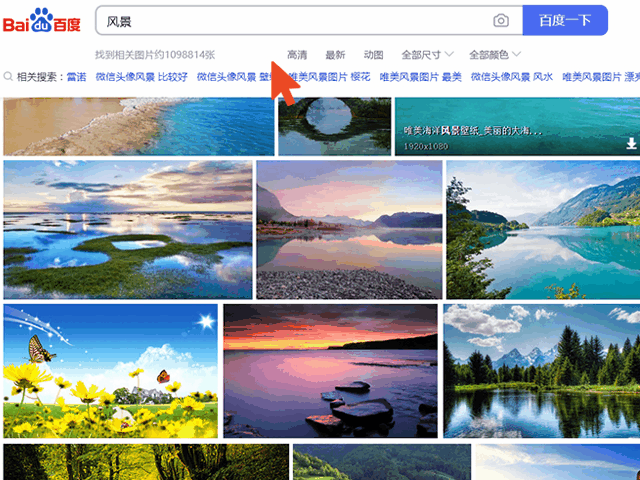
搜索查找高质量
搜索不到想要的图片,想按图片格式PNG、JPG…搜索图片,想按图片色调红色、蓝色…查找图片,精准检索满足你的需要。
按图片格式搜索
搜索增加图片格式搜索选项
按图片颜色搜索
搜索增加按图片颜色搜索选项
PNG去除背景
去除瀑布流PNG格式图片的背景,以透明网格背景显示
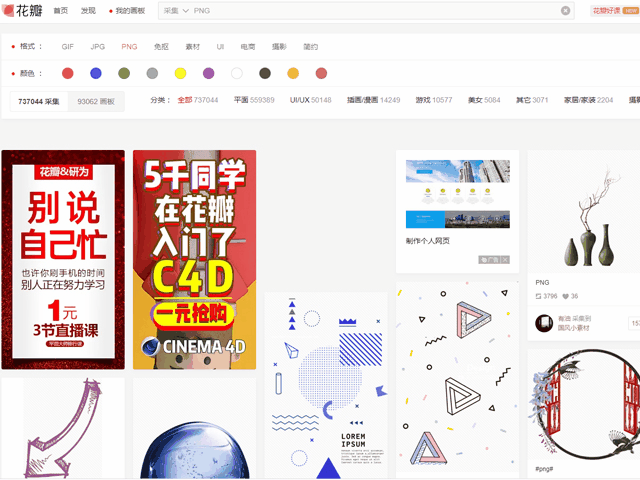
1. 一键浏览:鼠标经过瀑布流图片后,会显示【放大 - 快捷键“Z”】【下载 - 快捷键“X”】【来源画板 - 快捷键“D”】【来源网站 - 快捷键“F”】按钮
2. 拖拽采集:1.拖动任意图片到对应画板,可以采集,超级方便!2.点击花瓣菜单栏【我的画板】,可以快速打开自己的画板
3. 一键快釆:经过图片按[Q]键自动采集到上一次分类
4. 精准检索:使用搜索功能时出现,弹出按格式和颜色来搜索,方便你更精准的找到你需要的图片
5. 纯图模式:只显示图片,让页面更干净,专注图片本身
6. PNG背景: PNG图片背景以网格形式显示,方便用户一眼识别
7. 暗黑模式:配合纯图模式,沉浸式看图新体验
8. 站外采集:可采集网页中的图片到花瓣
9. 修改描述:只要是你自己的采集,在任意页面都可以双击描述区域对图片描述进行任意编辑
10. 拖拽快传:直接拖拽图片到花瓣网瀑布流图片上,即可触发上传面板
11. 隐藏头像:隐藏瀑布流页面上的用户头像
12. 迷你滚动条:改变浏览器滚动条为【迷你精细】模式,让页面更自然
13. 护眼皮肤:更换为护眼皮肤,避免眼睛疲劳,让你看图更持久
14. 查看本站采集:可在任意网站,任意区域右击鼠标,选择来自本站的采集,进入花瓣网显示用户采集了当前网站的什么图片
15. 聚焦看图:鼠标经过瀑布流图片时,周围图片高斯模糊
16. 采集并下载: 采集图片的同时下载到本地电脑存储
17. 隐藏按钮:可隐藏图片上所有按钮,采用拖拽采集的方式
18. 备份画板:再我的画板中心,编辑按钮下面新增【下载画板】按钮,备份画板
一、准备安装
这里将以Google谷歌浏览器为例子,其他浏览器安装方法,点击查看蜜图插件
二、安装成功
安装成功后,浏览器右上角会出现插件小图标,现在可以使用它高效率上花瓣啦。
三、花瓣网初始界面
进入花瓣网后,你会看见“高效看图”动效演示,点击关闭即可(前提是,确保已登录花瓣网才能看到如下界面)。
四、新手指引
仔细观察花瓣网页面,跟以前哪里有不一样,新增了什么功能?
五、花瓣助手 - 主界面
点击浏览器右上角“花瓣助手”图标,即可看见花瓣助手插件主界面。分别提供了画板集、常用设置、个人中心、帮助入口。
六、按需配置功能
浏览器右上角右键点击花瓣助手图标 → 点击选项,打开插件“功能配置”页面,按需开启相应功能。鼠标经过功能选项或问号,可以查看功能说明。
评分及评论
一直在用这个
这次不得不赞了,厉害厉害
虽然是免费软件,但是功能却很实用
系统辅助软件终于让我找到一款不错的软件,以后就只认它
好的,用的挺方便的,放心下载
点击星星用来评分